Lời giải bài tập Tin học lớp 7 Bài 12: Sử dụng ảnh minh họa, hiệu ứng động trong bài trình chiếu sách Chân trời sáng tạo hay, ngắn gọn sẽ giúp học sinh dễ dàng trả lời câu hỏi Tin học 7 Bài 12 từ đó học tốt môn Tin 7.
Giải bài tập Tin học lớp 7 Bài 12: Sử dụng ảnh minh họa, hiệu ứng động trong bài trình chiếu
Video giải Tin học lớp 7 Bài 12: Sử dụng ảnh minh hoạ, hiệu ứng động trong bài trình chiếu - Chân trời sáng tạo
Khởi động (trang 64)
Trả lời:
Ta nên sử dụng hình ảnh minh họa cho bài trình chiếu. Vì sử dụng hình trong trang trình chiếu là để minh họa cho nội dung trình bài (kênh chữ, kênh tiếng) và giúp bài trình chiếu trở nên sinh động, hấp dẫn, dễ hiểu hơn.
1. Sử dụng ảnh minh hoạ trong trang trình chiếu
Khám phá trang 65 Tin học lớp 7: Hãy nêu các bước thực hiện:
- Thay đổi vị trí, kích thước của hình ảnh trên trang trình chiếu.
- Thay đổi lớp của văn bản trên trang trình chiếu.
Trả lời:
- Thay đổi vị trí, kích thước của hình ảnh:
Bước 1. Đưa ảnh vào trang trình chiếu.
Bước 2. Chọn vào hình ảnh giữ chuột trái và di chuyển ảnh đến vị trí mong muốn.
Muốn thay đổi kích thước ảnh ta chọn vào ảnh và để chuột ở góc phải trên cùng (hoặc góc trái) đến khi có mũi tên hai chiều, ta giữ chuột trái thu phóng kích thước.
- Thay đổi lớp của văn bản:
Bước 1. Chọn hình ảnh.
Bước 2. Chọn Format.
Bước 3. Chọn Send Backward để đưa hình ảnh xuống lớp dưới (chọn Bring Forward để đưa hình ảnh lên lớp trên).
2. Thay đổi mẫu bố cục trang trình chiếu
Trả lời:
Bước 1. Chọn trang trình chiếu.
Bước 2. Chọn Home, nháy chuột chọn Layout.
Bước 3. Chọn mẫu phù hợp.
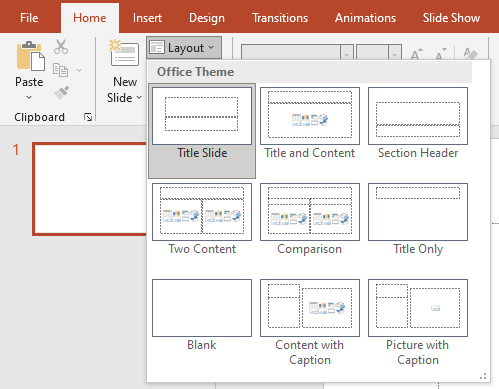
3. Hiệu ứng động
Khám phá 1 trang 68 Tin học lớp 7: Chọn phương án đúng nhất.
Có thể tạo hiệu ứng động cho:
A. Trang trình chiếu.
B. Hình ảnh trên trang trình chiếu.
C. Văn bản trên trang trình chiếu.
D. Cả ba phương án A, B và C.
Trả lời:
Đáp án: D
Hiệu ứng động trong bài trình chiếu là cách thức và thời điểm xuất hiện của các trang trình chiếu và các đối tượng trên trang trình chiếu.
Trả lời:
Bỏ hiệu ứng động cho đối tượng:
Bước 1. Chọn đối tượng cần bỏ hiệu ứng.
Bước 2. Chọn Animation.
Bước 3. Chọn None.
4. Sử dụng ảnh minh hoạ, hiệu ứng động hợp lí
Trả lời:
Em sử dụng phần mềm trình chiếu để hỗ trợ bài thuyết trình. Vì khi ta làm bài trình chiếu ta có thể nhập văn bản, đưa hình ảnh, âm thanh, biểu đồ vào trang trình chiếu, …và ta trình chiếu nội dung trang chiếu ở chế độ toàn màn hình với các hiệu ứng sinh động. Còn phần mềm soạn thảo không thể thực hiện những chức năng đó.
5. Một số chức năng cơ bản của phần mềm trình chiếu
Trả lời:
Em sử dụng phần mềm trình chiếu để hỗ trợ bài thuyết trình. Vì khi ta làm bài trình chiếu ta có thể nhập văn bản, đưa hình ảnh, âm thanh, biểu đồ vào trang trình chiếu, …và ta trình chiếu nội dung trang chiếu ở chế độ toàn màn hình với các hiệu ứng sinh động. Còn phần mềm soạn thảo không thể thực hiện những chức năng đó.
Luyện tập (trang 70)
Luyện tập 1 trang 70 Tin học lớp 7: Nêu các cách đưa ảnh minh hoạ vào trang trình chiếu.
Trả lời:
Bước 1. Chọn Insert, sau đó chọn Picture.
Bước 2. Khi có cửa sổ mở ra, chọn hình ảnh và chọn Insert.
Trả lời:
- Tạo hiệu ứng chuyển trang:
Bước 1. Chọn trang trình chiếu.
Bước 2. Chọn Transitions.
Bước 3. Chọn hiệu ứng (có thể chọn âm thanh đính kèm).
- Tạo hiệu ứng cho các đối tượng trên trang trình chiếu:
Bước 1. Chọn đối tượng
Bước 2. Chọn Animations
Bước 3. Chọn hiệu ứng
Bước 4. Chọn thời điểm xuất hiện, thời lượng thực hiện hiệu ứng.
Bước 5. Thay đổi thứ tự xuất hiện.
Luyện tập 3 trang 70 Tin học lớp 7: Chọn những đáp án đúng.
Khi sử dụng ảnh minh hoạ, hiệu ứng động cần chú ý:
A. Lựa chọn ảnh minh hoạ phù hợp với nội dung trình bày.
B. Sử dụng càng nhiều ảnh minh hoạ càng tốt.
C. Sử dụng thật nhiều hiệu ứng động.
D. Chỉ sử dụng hiệu ứng động khi giúp tăng hiệu quả truyền đạt thông tin.
E. Sử dụng thống nhất hiệu ứng chuyển trang trong một bài trình chiếu. Chỉ thay đổi hiệu ứng chuyển trang khi thực sự cần thiết.
Trả lời:
Khi tạo bài trình chiếu cần lưu ý:
A. Lựa chọn ảnh minh hoạ phù hợp với nội dung trình bày.
D. Chỉ sử dụng hiệu ứng động khi giúp tăng hiệu quả truyền đạt thông tin.
E. Sử dụng thống nhất hiệu ứng chuyển trang trong một bài trình chiếu. Chỉ thay đổi hiệu ứng chuyển trang khi thực sự cần thiết.
Luyện tập 4 trang 70 Tin học lớp 7: Nêu các chức năng cơ bản của phần mềm trình chiếu.
Trả lời:
Phần mềm trình chiếu thường được sử dụng để tạo bài trình chiếu hỗ trợ cho việc thuyết trình, có hai chức năng cơ bản là: tạo và lưu tệp bài trình chiếu, trình chiếu.
Thực hành (trang 70)
1. Thêm ảnh minh hoạ vào trang tiêu đề và thực hiện định dạng, sắp xếp các đối tượng để
có trang trình chiếu tương tự Hình 7.
2. Thay đổi bố cục và thêm ảnh minh hoạ cho các trang nội dung. Thực hiện đưa ảnh minh hoạ vào trang trình chiếu và định dạng, sắp xếp các đối tượng một cách hợp lí (tham khảo trang trình chiếu ở Hình 6).
3. Sử dụng hiệu ứng động một cách hợp lí cho các trang trình chiếu, các đối tượng trên trang trình chiếu.
4. Thực hiện trình chiếu cho bạn của em xem và lấy ý kiến góp ý của bạn để hoàn thiện bài trình chiếu.
Trả lời:
1. - Các bước thêm ảnh vào trình chiếu tiêu đề:
Bước 1. Chọn Insert, sau đó chọn Picture.
Bước 2. Khi có cửa sổ mở ra, chọn hình ảnh và chọn Insert.
- Di chuyển hình ảnh:
Bước 1. Đưa ảnh vào trang trình chiếu.
Bước 2. Chọn vào hình ảnh giữ chuột trái và di chuyển ảnh đến vị trí mong muốn.

2. - Các bước thêm ảnh vào trình chiếu tiêu đề:
Bước 1. Chọn Insert, sau đó chọn Picture.
Bước 2. Khi có cửa sổ mở ra, chọn hình ảnh và chọn Insert.
- Di chuyển hình ảnh:
Bước 1. Đưa ảnh vào trang trình chiếu.
Bước 2. Chọn vào hình ảnh giữ chuột trái và di chuyển ảnh đến vị trí mong muốn.

3. Bước 1. Chọn đối tượng cần thêm hiệu ứng.
Bước 2. Chọn Animation, chọn hiệu ứng thích hợp.
4. Mở trang trình chiếu chạy và xem nhận xét từ bạn bè.
Ví dụ: Bày trình chiếu khá đẹp, về mặt nội dung phù hợp cân xứng với trang trình bày, màu xanh sáng, hình ảnh phù hợp với nội dung trình bày.
Vận dụng (trang 70)
Trình chiếu cho bạn của em xem và lấy ý kiến góp ý để hoàn thiện bài trình chiếu.
Trả lời:
- Các em cần tải ảnh minh họa phù hợp với bài trình chiếu về máy tính.
- Các bước chèn hình ảnh vào trang chiếu:
Bước 1. Chọn Insert, sau đó chọn Picture.
Bước 2. Khi có cửa sổ mở ra, chọn hình ảnh và chọn Insert.
- Các bước gán hiệu ứng cho đối tượng:
Bước 1. Chọn đối tượng cần thêm hiệu ứng.
Bước 2. Chọn Animation, chọn hiệu ứng thích hợp.
- Một số nhận xét từ bạn bè: Về màu sắc phù hợp với bài trình chiếu, nội dung ngắn gọn xúc tính hình ảnh phù hợp với nội dung trình bày.
Xem thêm các bài giải SGK Tin học lớp 7 Chân trời sáng tạo hay, chi tiết khác:
Bài 10: Sử dụng hàm để tính toán